Cómo mostrar la papelera de reciclaje en Windows 8
Es posible que desee aprender a mostrar la papelera de reciclaje en Windows 8 si está acostumbrado a tenerla allí desde versiones anteriores de Windows y confiar en la papelera de reciclaje para eliminar carpetas y archivos no deseados. Eliminar archivos con el ícono de la Papelera de reciclaje es tan simple como arrastrar y soltar archivos y carpetas no deseados en el ícono, que es una acción que se ha convertido en un lugar común para los usuarios de Windows desde hace mucho tiempo.
Pero agregar el ícono de la Papelera de reciclaje al escritorio en Windows 8 requerirá que acceda al menú Personalizar, que es algo con lo que quizás no esté familiarizado. Este es un menú que le permite personalizar muchas de las configuraciones para el escritorio de su computadora, incluso si se muestra o no un icono de Papelera de reciclaje.
¿Necesita instalar Microsoft Office en su computadora con Windows 8? Una suscripción a Office 365 puede ser la forma más rentable de hacerlo, especialmente si la necesita en más de una computadora.
Mostrar un icono de papelera de reciclaje en su escritorio en Windows 8
Los pasos a continuación lo ayudarán a mostrar un icono de Papelera de reciclaje en su escritorio si aún no hay uno allí. Hay algunos otros íconos que también puede elegir mostrar en su escritorio, incluido un ícono de Computadora y Panel de control, si desea tenerlos también.
Paso 1: navega hasta el escritorio de Windows 8.
Paso 2: haga clic derecho en un lugar vacío en el escritorio, luego haga clic en la opción Personalizar en la parte inferior de este menú contextual.

Paso 3: haga clic en el enlace Cambiar iconos de escritorio en el lado izquierdo de la ventana.
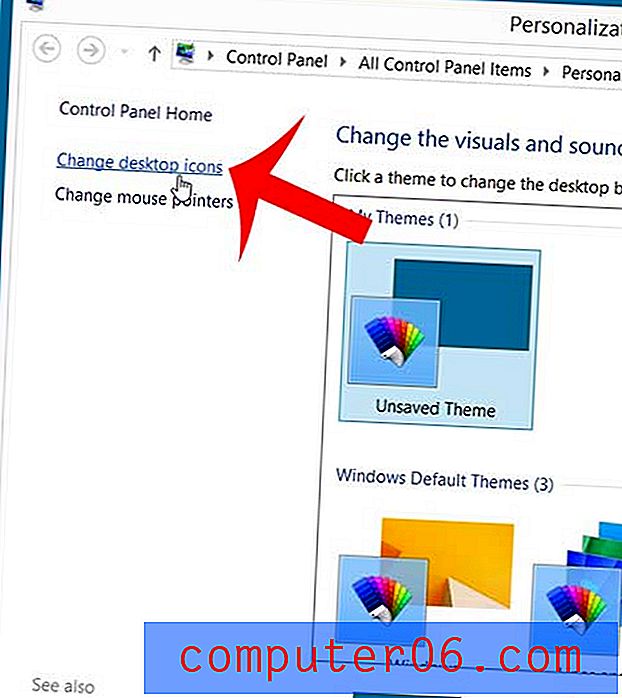
Paso 4: Marque la casilla a la izquierda de la Papelera de reciclaje en la parte superior de la ventana.
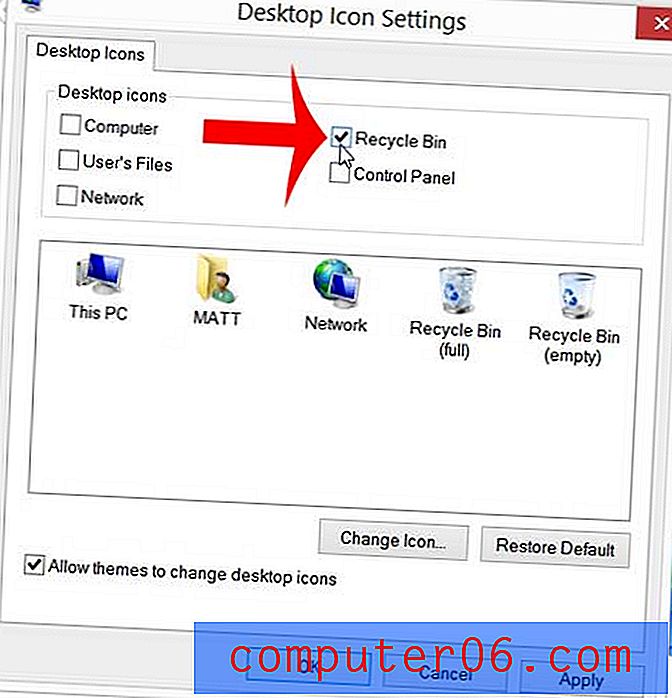
Paso 5: haga clic en el botón Aplicar en la parte inferior de la ventana para aplicar sus cambios, luego haga clic en el botón Aceptar para cerrar la ventana.
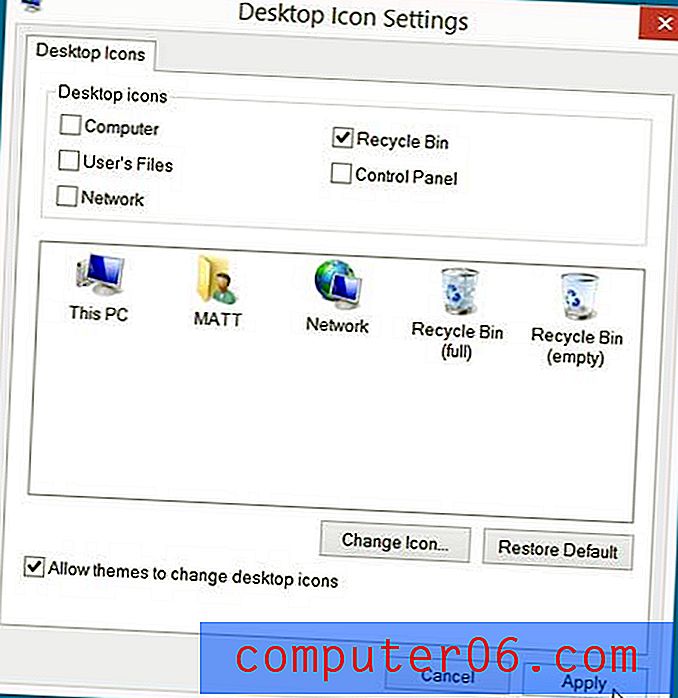
¿Quieres cambiar el fondo de tu escritorio? Este artículo le mostrará los pasos que debe seguir para modificar su fondo de Windows 8.



